Szyk kołowy
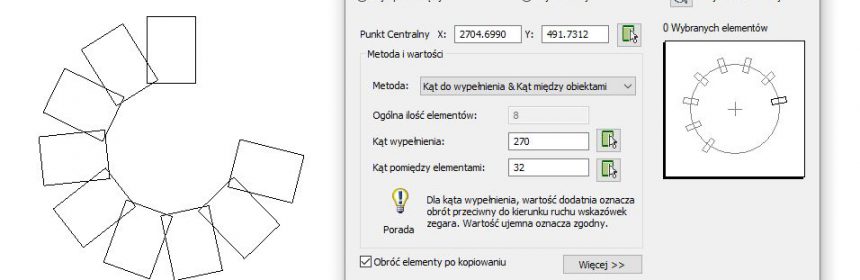
Szyk kołowy w nowych wersjach programów: ArCADia, ArCADia LT, ArCADia PLUS oraz INTERsoft-INTELLICAD.
Początkową daną w tego rodzaju szyku powinien być jego środem. Można więc wprisac współrzędne lub wskazać punkt na ekranie klikając najpiwrw ikonę obok Punktu Centralnego. Okno na chwilę zostanie wyłączone dzięki czemu będzie dostęp do rysunku i łatwo będzie można wskazac wybrane miejsce. Kolejnym ważnym punktem szyku kołowego jest metoda jego tworzenia. Do wyboru mamy: Ogłona ilość elementów & kąt do wypełnienia; Ogłona ilość elementów & Kąt miedzy obiektami; oraz Kąt do wypełnienia & Kąt miedzy obiektami.
W pierwszej metodzie podajemy liczbę elementów, pamiętając, że zaznaczony element wchodzi w liczbę elementów szyku, a następnie podajemy kąt szyku. W poniższym przypadku jest to pełny okrąg czyli 360°.
Druga metoda także przewiduje podanie ilości elementów, ale druga wartością jest kąt między elementami.
Trzecia metoda pozwala na określenie kątów miedzy elementami i kąta wypełnienia, czyli czy szyk jest w pełnym kole czy tez nie. Ilość elementów w tym przypadku wyjdzie z podanych kątów.
Kąt między elementami i kąt do wypełnienia można podać lub wskazać na rysunku. Przy wskazywaniu należy pamiętać, że wartość kąta do wypełnienia brany jest z wartości względnych
Powyżej pokazany jest przypadek wskazywania kąta 270° dla kąta do wypełnienia. Linia wskazania idzie zawsze od środka szyku kołowego, w kierunku wskazywanym przez użytkowania. Jeśli do tego zadamy np. 32° kąta miedzy elementami to uzyskamy poniższy efekt.
Jak widać kąt 270° w szyku kołowym jest liczony od pierwotnego elementu.
Jeśli w wartości kąta do wypełnienia wprowadzona zostanie wartość ujemna, wówczas szyk kołowy zostanie wprowadzony od elementu zaznaczonego zgodnie z kierunkiem wskazówek zegara.
Na dole okna znajduje się domyślnie zaznaczona opcja obrotu elementów względem środka szyku, a obok możliwość przywrócenia punktu bazowego.
Jeśli po wybraniu opcji szyku nie mamy w oknie dostępnego przycisku Ok, to znaczy, że nie mamy wybranego elementu do szyku, należy go wówczas wskazać wybierając najpierw poniżej oznaczoną ikonę.
Poniżej ikony Wybrane elementy wyświetla się informacja o zaznaczonych elementach biorących udział w szyku.








